Google Drive vs. OneDrive: ¿Cuál es Mejor?
¿Estás preocupado por la competencia entre Google Drive y OneDrive? Consulta nuestros puntos de vista mientras los comparamos usando diferentes factores.
Apr 09, 2024 • Presentado a: Últimas Noticias & Tácticas • Soluciones probadas
El gran avance que hemos experimentado en la tecnología en los últimos años ha hecho que el almacenamiento en la nube sea muy popular. Hoy en día, las empresas y las personas procesan una gran cantidad de datos, lo que significa que necesitan un almacenamiento acorde. El almacenamiento en la nube es la clave para tener un almacenamiento más seguro y dos nombres se destacan, Google Drive y OneDrive.
Por lo tanto, siempre está el debate entre Google Drive vs OneDrive, uno que tal vez nunca terminará. Diferentes individuos tienen sus preferencias basadas en diferentes factores. Pero la pregunta es esta, ¿Cuál de estos servicios de almacenamiento en la nube es el más adecuado para ti?
Debes considerar esto basado en varios factores. Hemos realizado la comparación a tu favor. Todo lo que necesitas hacer es leer este post.
Parte 1: Las Características Más Comunes de Google Drive vs OneDrive
Antes de profundizar sobre las comparaciones de Google Drive y OneDrive, primero te explicaremos brevemente cada una de ellas. Google Drive es una solución de almacenamiento en la nube de Google que permite almacenar archivos y abrirlos. Te da acceso a 15 GB de almacenamiento de forma gratuita, y esta memoria se comparte entre Gmail, Google Photos y Drive.
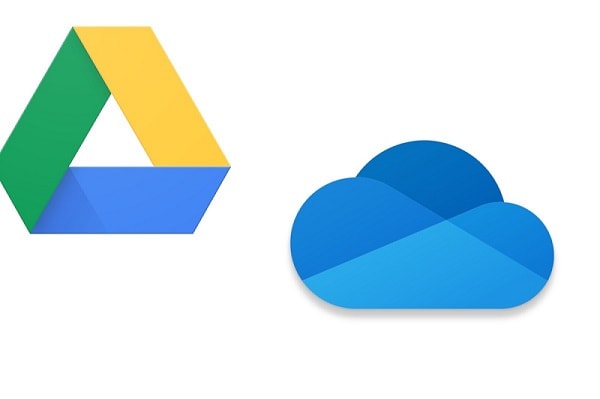
OneDrive es también un servicio de almacenamiento en la nube proporcionado por Microsoft. Mientras tengas una cuenta de Microsoft, puedes usar este servicio. Este servicio proporciona 5GB gratis aunque en el año 2015 eran 15GB.
Hasta ahora, hemos establecido el hecho de que ambas plataformas son dispositivos de almacenamiento de la nube. Igualmente son compatibles con varias plataformas y sistemas operativos. Esto facilita que puedas compartir archivos con los miembros del proyecto y tus seres queridos. Además, te permiten hacer respaldos de tus datos fácilmente.
De acuerdo con esto, aquí está un resumen de las características comunes de OneDrive y Google Drive.
- Ambos son plataformas de almacenamiento en la nube.
- Puedes usarlos en varios sistemas operativos e integrarlos con diferentes plataformas.
- Ambos ofrecen almacenamiento gratuito para los titulares de las cuentas.
- Estas plataformas permiten hacer respaldos de archivos automáticamente y compartir datos con otros.
- Comparten los mismos niveles de velocidad.
Parte 2: La Diferencia entre Google Drive vs. OneDrive
Ahora que tienes una idea clara de Google Drive y OneDrive, es hora de comprobar las diferencias entre ellos. Lo haremos teniendo en cuenta varias de las características comunes. De esta manera, es más fácil decidir cuál es mejor para ti.
2.1 Google Drive vs. OneDrive: Sincronización de Archivos
Cuando se trata de la sincronización de archivos, ambos servicios de almacenamiento requieren que descargues una aplicación separada. Esta aplicación funciona igual que Dropbox. Para ello, necesitarás respaldar y sincronizar Google Drive y la aplicación OneDrive Desktop para OneDrive.
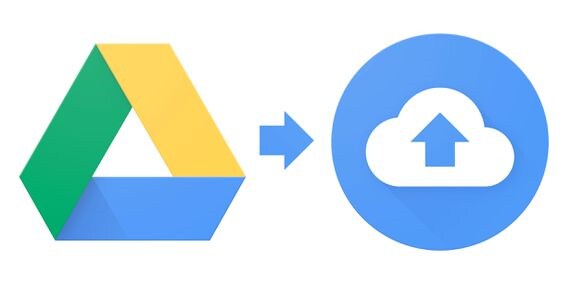
Cuando instalas cualquiera de estas aplicaciones, deberás configurar una nueva carpeta en tu PC. Vincularás esta carpeta a tu cuenta en cualquiera de los servicios. Cualquier archivo que copies en la carpeta se sincronizará automáticamente y podrás acceder a él en los dispositivos vinculados a la cuenta.
Ambos servicios te permiten guardar archivos de otras aplicaciones directamente en el almacenamiento en la nube. Esto es muy similar a guardar archivos adjuntos de correo electrónico.
También puedes sincronizar tus cuentas de Google Drive y OneDrive o las dos cuentas de Google Drives o OneDrives entre sí. Wondershare InClowdz es la aplicación que te servirá para esto.

Wondershare InClowdz
Migra, Sincroniza y Administra los Archivos de las Nubes en Un Solo Lugar.
- Migra archivos de la nube como fotos, música, documentos de una unidad a otra, como de Dropbox a Google Drive.
- Respalda tu música, fotos y videos en la unidad de la nube para mantener los archivos seguros.
- Sincroniza los archivos de la nube como música, fotos, videos, etc. de la unidad de una nube a otra.
- Administra todas las unidades de la nube como Google Drive, Dropbox, OneDrive, box, y Amazon S3 en un solo lugar.
Paso 1 - Crea una nueva cuenta en Wondershare: InClowdz.

Paso 2 - Selecciona la opción "Sincronizar" del panel izquierdo.
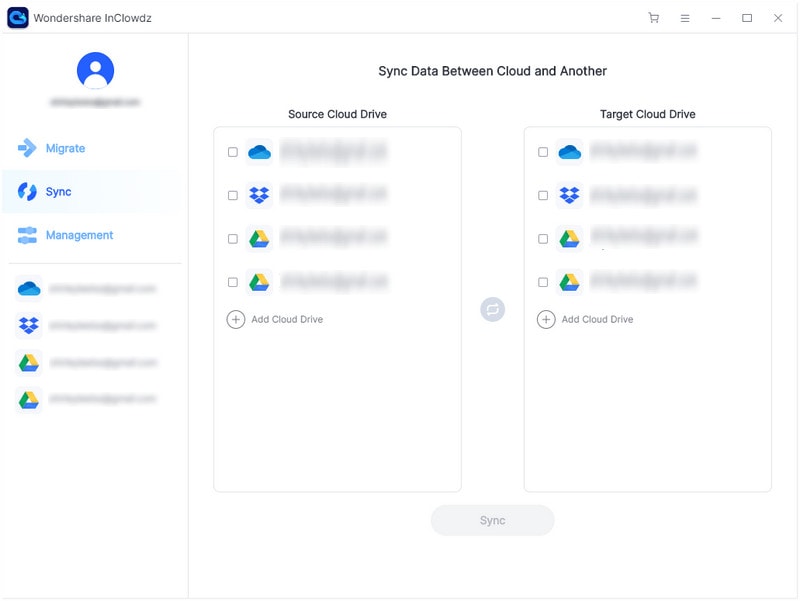
Paso 3 - Elige tu "Nube de Unidad de Origen" y la "Nube de Unidad de Destino" basada en las cuentas de Google Drive y OneDrive que quieras Sincronizar.
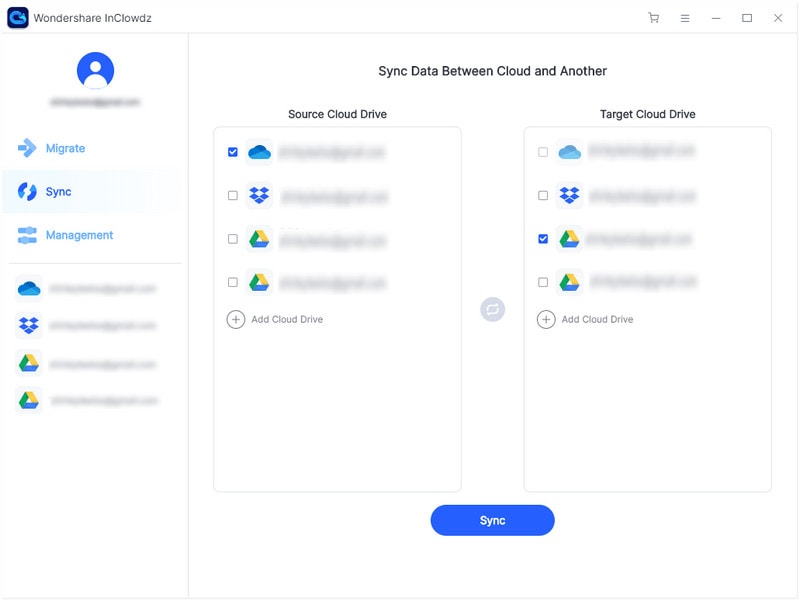
Paso 4 - Deja que se complete la autenticación de origen y de destino.

Paso 5 - Luego pulsa en "Sincronizar" y estarás listo para comenzar.

2.2 Google Drive vs. OneDrive: Compartir Archivos
¿Has tenido el privilegio de usar tanto OneDrive como Google Drive? Si lo has usado, te darás cuenta de que son muy similares en este aspecto. Ambos te ofrecen dos opciones para compartir archivos. O bien dan acceso a alguien usando el correo electrónico o compartiendo el enlace del archivo directamente.
Para obtener el enlace, sólo tienes que hacer clic con el botón derecho del ratón en la carpeta o en el archivo. En Google Drive, después de hacer clic con el botón derecho, verás la opción "Obtener el enlace para compartir". Esto te ofrece la superposición del enlace que puedes compartir.
En OneDrive, es un poco diferente. Al hacer clic con el botón derecho del ratón aparece la opción de compartir. Desde aquí, puedes copiar el enlace y compartirlo. Los permisos establecidos en ambas plataformas se aplican a los que hacen clic en el enlace.
Si utilizas la opción del correo electrónico, el destinatario recibe un correo electrónico que le informa sobre el archivo o la carpeta compartida. Puedes darte el lujo de elegir los permisos para los espectadores de ambas plataformas, independientemente del método de compartición. En el plan gratuito de Google Drive, tienes tres niveles de permiso:
- Ver
- Comentario
- Editar
Esto hace que todo el proceso sea sencillo y con la versión de pago, tienes unos cuantos niveles añadidos. La diferencia es que OneDrive te permite rastrear los archivos que compartes mientras que Google Drive no.
2.3 Google Drive vs. OneDrive: Seguridad
El almacenamiento en la nube nos permite acceder a nuestros archivos desde casi cualquier lugar, siempre que haya una conexión a Internet. Debido a esto, hay una gran preocupación cuando se trata de la seguridad de los datos. Los hackers tratan de explotar cada hueco para atacar los sistemas de almacenamiento de datos.
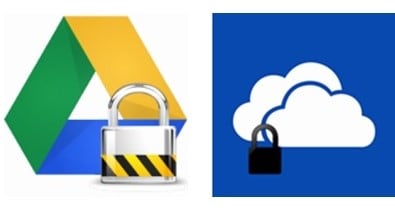
Veamos Google Drive vs OneDrive bajo la importancia de la seguridad de los datos. No es noticia que Google ha sido objeto de varias violaciones de datos en los últimos años. Por ejemplo, en 2014, hubo noticias de un hacker ruso que comprometió cerca de 4,93 millones de cuentas de Google. Dos años después, otros 24 millones de cuentas en Gmail fueron hackeadas. Esto debe ser alucinante para las empresas que buscan la mejor ubicación para ocultar sus datos importantes.
Hasta ahora, Microsoft no ha sido vinculado con ninguno de estos problemas. Está claro que toman mucha precaución en lo que respecta a la seguridad de los datos. Como resultado, pensamos que OneDrive es un claro ganador en lo que se refiere a la seguridad de los datos.
2.4 Google Drive vs. OneDrive: Integraciones
Hace mucho tiempo, los servicios de almacenamiento en la nube sólo servían para almacenar datos. Hoy en día, muchos de ellos integran varias aplicaciones de productividad para facilitar la realización de tareas y el trabajo en equipo. Tanto OneDrive como Google Drive tienen sus integraciones de productividad.
Mientras que el primero te presenta las aplicaciones web de Office, el segundo tiene Google Docs. A decir verdad, cuando comparas estas integraciones con el paquete de escritorio de Microsoft, no son iguales. Para alguien que está acostumbrado a usar Microsoft Office, hacer el cambio puede ser bastante difícil.
Para nosotros, creemos que este factor no debería ser un factor de riesgo. ¿Por qué? Porque ambos son competentes en sus derechos permitiéndole llevar a cabo tareas sin MS Office. Pero para un trabajo completo, todavía necesitarás MS Office.
2.5 Google Drive vs OneDrive: Almacenamiento
El almacenamiento es la razón principal por la que necesitas un servicio de almacenamiento en la nube en primer lugar. Como dijimos antes, obtienes 15GB gratis como usuario de Google. Esto es mucho mejor que lo que la mayoría de los servicios de almacenamiento en la nube ofrecen. Puedes aumentar esto ya sea pagando o llevando a cabo tareas simples.
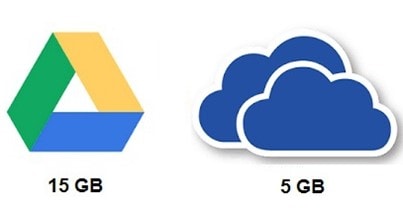
OneDrive te ofrece 5GB gratis que puedes ampliar por medio de referencias. También puedes pagar por diferentes planes para aumentar tu capacidad de almacenamiento en OneDrive. Ambas plataformas no son tan costosas y te ofrecen mucho espacio de almacenamiento.
La diferencia es que OneDrive viene con acceso a las aplicaciones de Office. Al final, todo se resume a lo que quieres o prefieres. Podrás elegir cuando discutamos los precios en la siguiente sección.
2.6 Google Drive vs OneDrive: Precio
El precio de Google vs. OneDrive es muy importante si te vas a decidir por uno. Google Drive tiene una variedad de planes de presupuesto que te dan acceso a más almacenamiento. Sin embargo, OneDrive parece ser más rentable con los planes.
Por 100GB en Google Drive, pagas 1.99$/mes, por 1TB y 2TB, pagas 9.99$ y 19.99$ mensuales. Para obtener 10TB en Google Drive, pagarás 99.99$ cada mes.
Una suscripción básica de 1,99 $ te da 50 GB en OneDrive. Este es un valor menor comparado con Google Drive al mismo costo. El resto de los planes ofrecen más potencia. 6,99 $ cada mes por 1 TB y por 5 TB, 9,99 $ cada mes.
Así que para más almacenamiento a un precio asequible, deberías pensar en usar "OneDrive"
2.7 Google Drive vs OneDrive: Características Adicionales
Ambos servicios de almacenamiento vienen con diferentes características adicionales. En Google Drive, tienes acceso a una serie de aplicaciones de Google. Entre ellas, se incluye Google Docs, que te permite crear documentos, presentaciones de diapositivas y hojas de cálculo. También tienes acceso a Google Photos y, por supuesto, a Gmail.
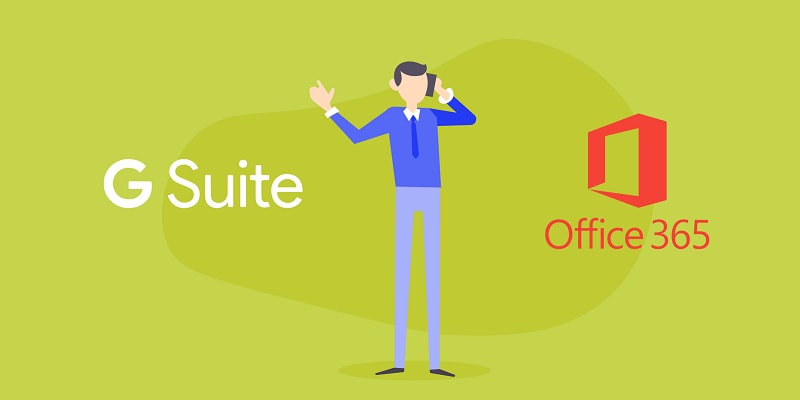
OneDrive, al ser un servicio ofrecido por Microsoft, te ofrece acceso a las aplicaciones web de Microsoft. Estas aplicaciones realizan funciones similares a las de Microsoft Office, sólo que de forma limitada. Al final, se trata de aquello con lo que te sientes cómodo trabajando.
Parte 3: Cuadro Comparativo
Aquí hay una tabla para mostrarte nuestra comparación entre Google Drive y OneDrive da un vistazo.
| Google Drive | Vs. | OneDrive |
|---|---|---|
| Se necesita una aplicación de Respaldo y Sincronización. | Sincronización de Archivos | Se necesita una aplicación OneDrive. |
| 3 niveles de permiso de usuario. | Compartir Archivos | 3 niveles de permisos de usuario junto con los servidores de SharePoint. |
| Ha sufrido hackeos en los últimos tiempos. | Seguridad | Parece ser más seguro ya que no se ha vinculado con ninguna historia de hackers. |
| Acceso a las aplicaciones de Google Productivity. | Integraciones | Acceso a las aplicaciones web de Microsoft. |
| Más almacenamiento en el plan gratuito. | Almacenamiento | Sólo 5 GB en el plan gratuito. |
| El plan gratuito ofrece 15 GB. Los planes pagos comienzan en 1.99$ por mes por 100GB. | Precios | El plan gratuito ofrece 5 GB. Los planes pagos comienzan en 1.99$ al mes por 50GB. Pero a partir de aquí, se vuelve más económico. |
Conclusión:
Así que, respondamos a tu pregunta, Google Drive vs OneDrive, ¿Cuál es mejor? La verdad es que todo depende de lo que necesites. Ambos son muy eficientes y te permiten compartir archivos y carpetas con los demás miembros de un equipo. Revisa los diferentes factores y mira cuál se adapta más a tus necesidades.
Transferencia de Diferentes Cuentas en la Nube
- Pasar Datos Entre Cuentas en la Nube
- Transferencia de Fotos de una Cuenta de Google a Otra
- Transferencia de Contactos de una Cuenta de Google a Otra
- Mover Archivos de un Google Drive a Otro
- Mover Fotos de Google Drive a Google Fotos
- Mover Archivos de una Cuenta de Dropbox a otra
- Transferir Fotos de una Cuenta de iCloud a otra
- Vincular Dropbox a Google Drive
- Transferencia de Google Docs a otra Cuenta
- Transferencia de Google Photos a otra Cuenta
- Cómo Copiar una Carpeta de Google Drive a otra Cuenta
- Transferencia de Contactos de una Cuenta de Gmail a otra
- Sincronización de Cuentas en la Nube
- Sincronización de Varias Cuentas de Google Drive
- Sincronizar dos Cuentas de Google
- Sincronizar Cuentas de Dropbox
- Sincronizar Cuentas de OneDrive
- Fusionar Cuentas en la Nube
- Migrar Cuentas de la Nube
- Cambiar de Cuenta en la Nube
- Utilizar varias Cuentas en la Nube


Paula Hernández
staff Editor